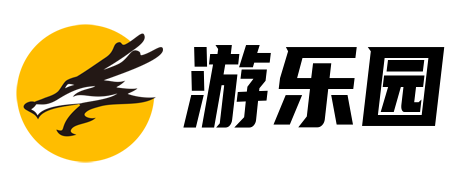电脑打开Excel出现提示Stdole32.tlb怎么办?教你4步优化轻松修复
最近在使用Excel的时候遇到了一个问题,当打开Excel弹出提示Stdole32.tlb出现错误, Excel因此而无法正常的启动。因为平时在工作的过程中会经常的使用到Excel。如果软件不能正常地进行使用的话,对工作的影响还是蛮大的。有朋友推荐我删除office办公软件,安装一下其他的办公程序进行使用。应该就不会出现这个问题了。这么想的话,其实也可以,但我平时使用Excel来进行表格处理,数据分析已经习惯了,突然让我改用其他软件,可能会出现不适应的情况发生。
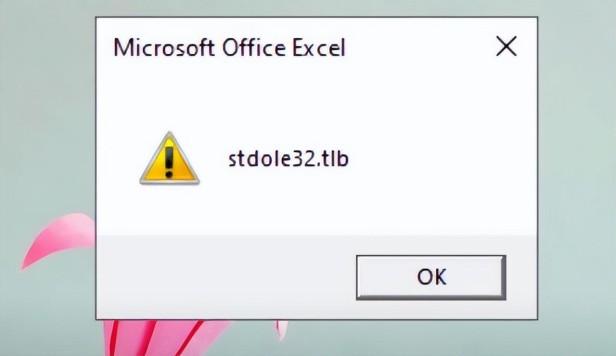
那么究竟该如何修复这个Stdole32.tlb报错的问题呢?我请教了一下身边的大佬,结果很快问题就解决了,今天就把这个快速修复Excel的Stdole32.tlb方法分享给大家,希望可以为其他小伙伴提供一些帮助。
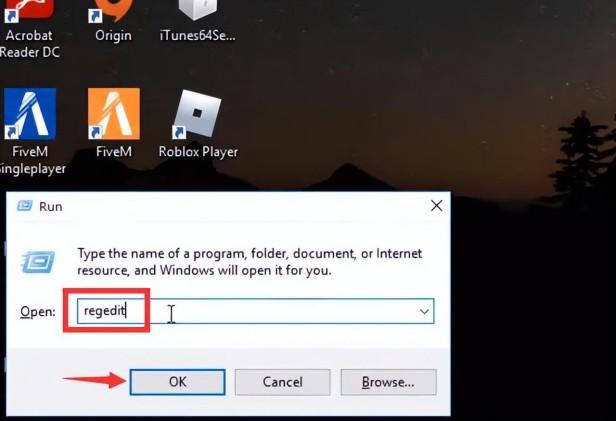
1.第一步:
首先点击左下角的开始菜单在输入框的输入“regedit”【如果你的电脑是windows11的操作系统,则需要先在电脑左下角的输入框内输入“run”,然后打开运行对话框再输入“regedit”】。
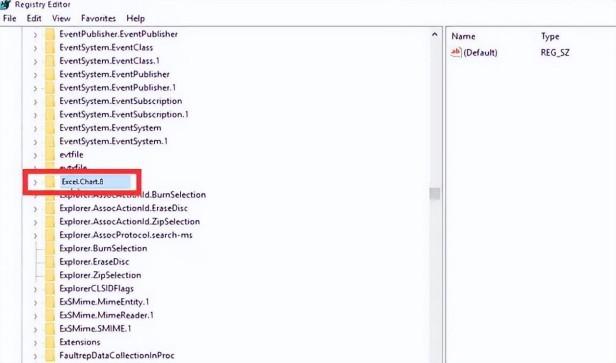
regedit输入好之后,点击确定,打开注册表编辑器,我们在注册表编辑器左侧的选项栏中进行选项展开,具体的选项展开路径如下。
注册表选项展开路径:HKEY_CLASSES_ROOTExcel.Chart.8
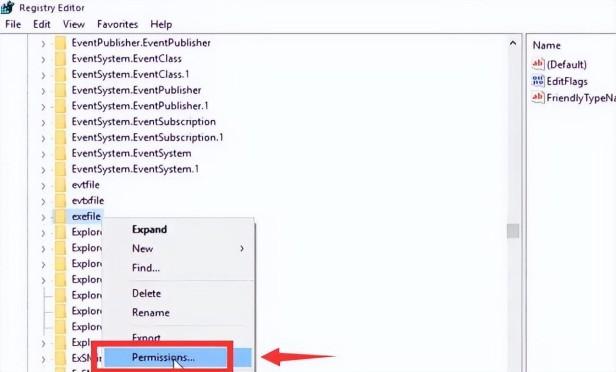
2.第二步:
鼠标左键单击Excel.Chart.8
选项,然后在单击鼠标右键选择“权限(Permissions)”。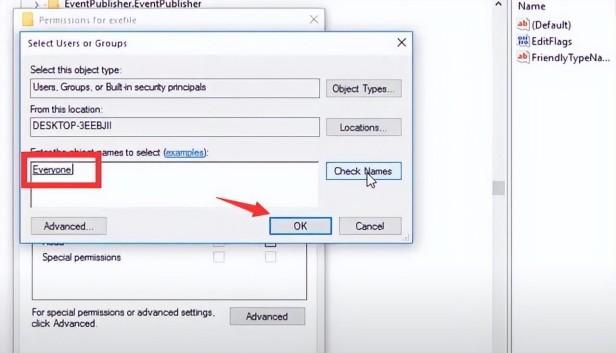
在权限对话框中点击“添加(Add)”,输入要选择的对象名称,在选项对话框中输入“Everyone”,输入好之后点击确定。
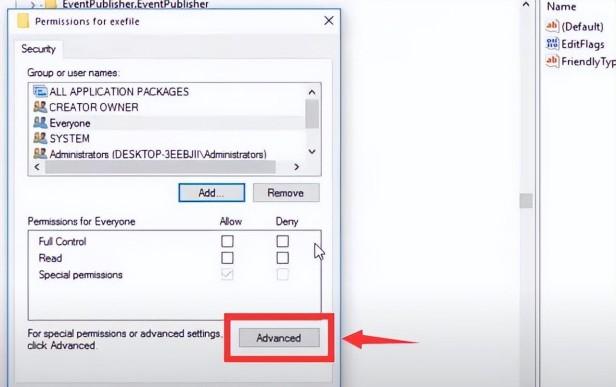
3.第三步:
在权限对话框中点击“高级(Advanced)”,点击高级设置顶部的“更改(Change)”。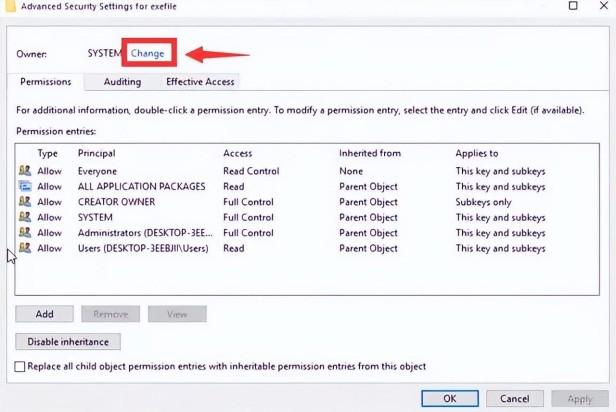
再次输入要选择的对象名称,在选项对话框中输入“Everyone”之后点击确定,再点击“应用(Apply)”和确定。
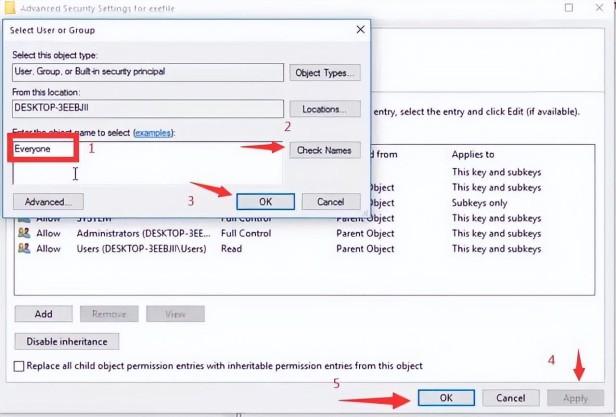
4.第四步:
从权限对话框的组或用户名(G)中找到“Everyone”,鼠标左键单击选择Everyone,将SYSTEM的权限中的“完全控制”和“读取”都勾选上,勾选好之后点击应用和确定。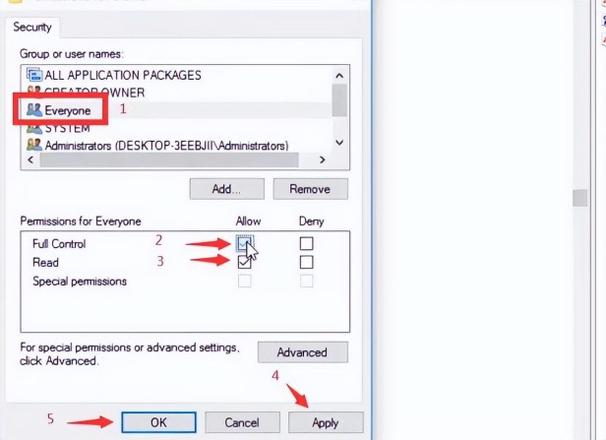
完成设置就可以关闭注册表编辑器了,重新启动计算机就可以正常的打开Excel了。
以上是 电脑打开Excel出现提示Stdole32.tlb怎么办?教你4步优化轻松修复 的全部内容,来自【游乐园】,转载请标明出处!